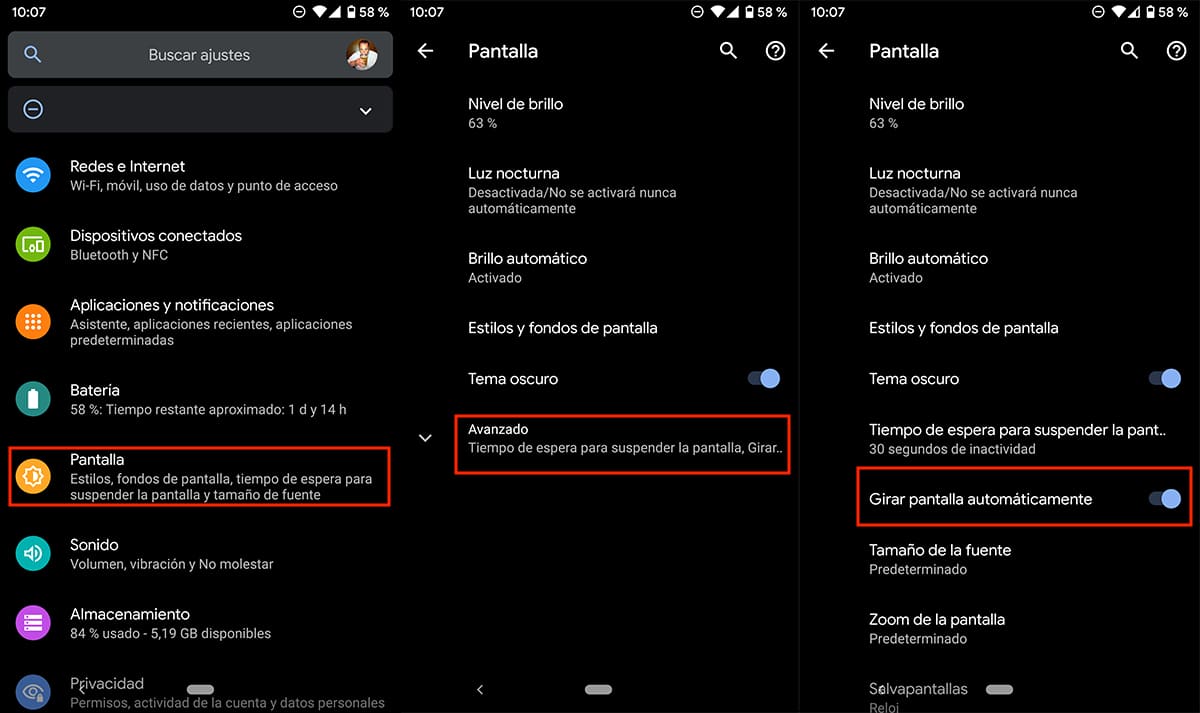Conforme ha ido creciendo el tamaño de la pantalla de los smartphones, algunos usuarios prefieren consumir contenido en horizontal en lugar de en vertical, ya que la aplicación muestra la información de una forma más amplia, más espaciada y por lo tanto es más sencilla de leer.
Sin embargo, no todos los usuarios giran el dispositivo para que automáticamente la aplicación muestre el contenido de esta forma, sobre todo si vamos por la calle o nos estamos moviendo continuamente, ya que no es tan sencillo sujetar el móvil en horizontal como si lo es en vertical. Si quieres evitar que la pantalla de tu terminal gire, a continuación te mostramos los pasos a seguir.
Evitar que la pantalla de nuestro smartphone se gire al detectar un cambio de posición, nos permite concentrarnos en el contenido cuando estamos en movimiento, sin tener que llevar cuidado de como situamos el smartphone. Esta funcionalidad funciona rápidamente en smartphone potentes, sin embargo, en modelos con menos potencia, el tiempo de rotación de la pantalla puede llegar a desesperar a más de uno obligándole a desactivarla por completo.
Android nos permite activar y desactivar la rotación en pantalla de diferentes formas. La forma más rápida es a través del menú de accesos directos disponible cuando deslizamos el dedo desde la parte superior de la pantalla, ya que nos permite activarlo y desactivarlo rápidamente según nuestras necesidades.
También podemos desactivarla directamente a través de los Ajustes del terminal. Para ello, debemos realizar los siguientes pasos:
- Una vez accedemos a los Ajustes de nuestro terminal, nos dirigimos hasta la opción Pantalla.
- Dentro de Pantalla , si la opción no se muestra directamente, pulsamos en Avanzado.
- A continuación, para desactivar la rotación automática de la pantalla, debemos desactivar el interruptor Girar pantalla automáticamente.
Aunque desactivemos esta funcionalidad desde los Ajustes del terminal, podemos volver a activarla desde el menú de accesos directos, ya que esta no es más que un acceso directo a la función disponible dentro de los menús.